腾讯电脑管家是腾讯公司推出的免费安全管理软件,可以优化系统和网络环境,那么电脑管家怎么测速宽带?电脑管家测速宽带的方法?下面就让小编给大家解答下吧!

电脑管家怎么测速宽带?
1、打开腾讯电脑管家软件,点击左侧工具栏中的“工具箱”选项。
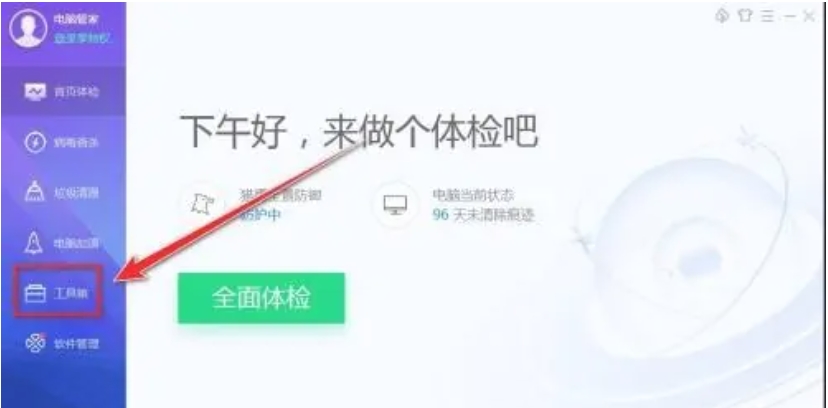
2、在工具箱列表中,在上方的输入框中输入【网速测试】。
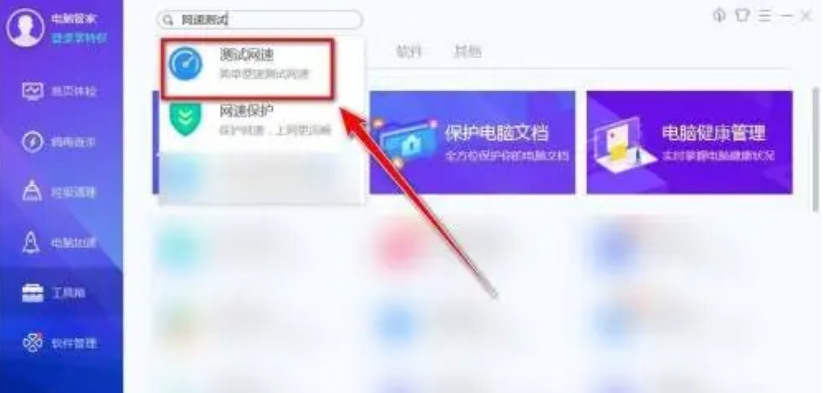
3、然后点击网速测试,系统会开始测试网速,测试过程中请保持网络连接正常。测试完成后,会显示当前上传和下载的速度,从而测算出您的网络情况。
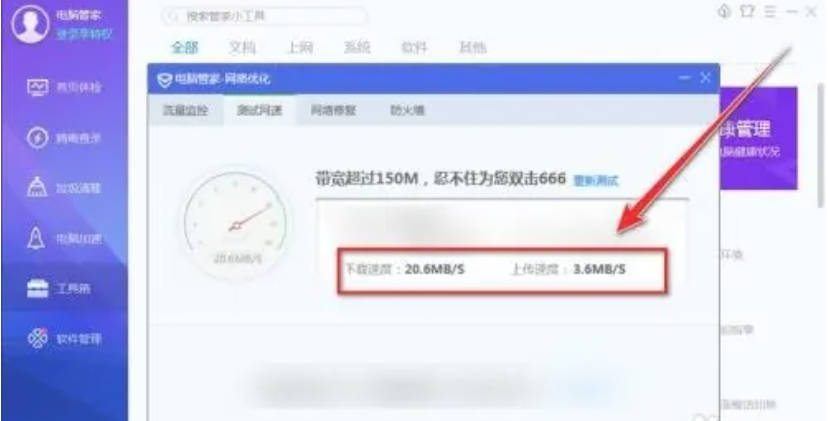
以上就是华军小编为您整理的电脑管家怎么测速宽带?电脑管家测速宽带的操作流程啦,希望能帮到您。


电脑管家怎样自定义常用工具?-电脑管家自定义常用工具的操作流程?